تنظیمات بایوس لپ تاپ دل یا دیگر برندها بیشتر با این هدف انجام می شود که کاربران اولویت بوت شدن سیستم را تعیین کنند. یعنی مثلا هنگام نصب سیستم عامل، تعیین شود که ویندوز از فلش بوت شود یا منابع دیگر. بایوس در حافظه اصلی لپ تاپ ها قرار دارد و توسط خود شرکت سازنده برنامه ریزی و روی مادربرد لپ تاپ ریخته شده است. فرقی نمی کند که لپ تاپ شما از کدام یک از برندهای ایسوس، ایسر، لنوو، اچ پی و … باشد؛ وقتی دستگاه را روشن کنید، بایوس وارد عمل می شود.
در واقع بایوس همان صفحه ای است که اطلاعات مربوط به سخت افزارهای سیستم، شامل کارت گرافیک، پردازنده، رم، هارد لپ تاپ و سایر موارد را رد آن مشاهده می کنید. همچنین عملیات فراخوانی سیستم عامل نیز توسط بایوس یا بایاس انجام می شود. در این مقاله، نحوه ورود به تنظیمات بایوس لپ تاپ دل و تنظیم این بخش به روشهای مختلف را به شما آموزش می دهیم.
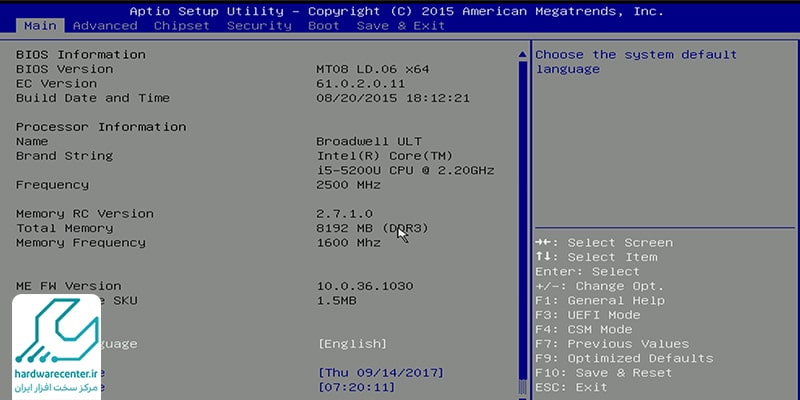
تنظیمات بایوس لپ تاپ دل UEFI
برای انجام تنظیمات مورد نظر در برخی از مدل های لپ تاپ دل، نیاز به استفاده از یک دیسک یا فلش مموری حاوی فایل های UEFI است. اما بدون این ابزار هم می توان تنظیمات بایوس لپ تاپ دل را انجام داد. در این قسمت به شما می گوییم که چطور وارد محیط بایوس لپ تاپ dell شده و تنظیمات مورد نظرتان را در این بخش انجام دهید.
نحوه ورود به بایوس لپ تاپ dell
برای ورود به تنظیمات بایوس لپ تاپ دل، روش های مختلفی وجود دارد. بهترین روش این است که پس از روشن شدن دستگاه و نمایش لوگوی DELL، کلید F2 را فشار دهید. پس از انجام این مرحله، برای ورود به بایوس از کلیدهای جهت نما(بالا، پایین، چپ، راست) استفاده کنید. گاهی لازم است که روی گزینه Enter Setup رفته و کلید Enter را انتخاب کنید. به این ترتیب به راحتی به بخش تنظیم بایوس لپ تاپ وارد می شوید.
حتما بخوانید: دلیل بوق زدن لپ تاپ دل
تنظیمات بایوس لپ تاپ بدون UEFI
برای ورود به تنظیمات بایوس لپ تاپ بدون UEFI کافی است مراحل زیر را انجام دهید:
- برای این کار پس از روشن کردن لپ تاپ کلید Esc موجود در کیبورد را فشار دهید.
- دقت کنید که زمان فشردن این کلید باید به هنگام نمایش لوگو در صفحه ی نمایش لپ تاپ باشد.
- پس از فشردن Esc صفحه ای برای شما باز خواهد شد که می توانید با استفاده از کلید های جهت نمای لپ تاپ تنظیمات را شکل دهید.
- گزینه ی Enter Setup را در این میان بیابید، توسط کلیدهای جهت نما بر روی آن بروید و کلید Enter را بزنید.
- به این ترتیب به راحتی به بخش تنظیم بایوس لپ تاپ دل وارد می شوید.
مراحل تنظیمات بوت لپ تاپ دل
بعد از وارد شدن به بخش تنظیمات بایوس لپ تاپ دل، می توانید نحوه بوت شدن سیستم را آنطور که مد نظرتان است تنظیم کنید. با فشار دادن کلید جهت نمای راست و انتخاب گزینه Boot، وارد تنظیمات بوت سیستم می شوید. در صفحه جدید، می توانید تعیین کنید که اولویت بوت شدن سیستم چه باشد؛ برای این منظور باید از کلیدهای F5 و F6 استفاده کنید.
اگر قصد دارید ویندوز را با استفاده از CD نصب کنید، کافی است در این بخش، دیسک خوان را در اولویت قرار دهید. انتخاب گزینه فلش خوان هم به شما این امکان را می دهد که اولویت بوت ویندوز را روی فلش مموری تنظیم کنید. سپس برای ذخیره کردن تنظیمات اعمال شده، گزینه F10 را بزنید.
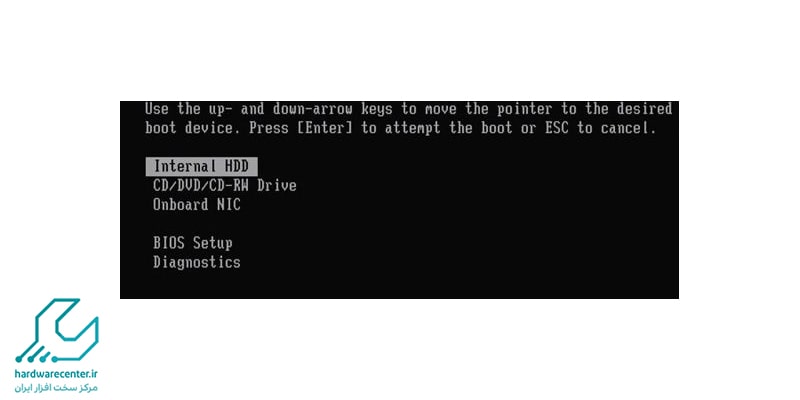
چگونه بایوس لپ تاپ دل را بروز رسانی کنیم؟
پس از تنظیمات بایوس لپ تاپ دل ، می توانید با بروزرسانی بایوس لپ تاپ برخی از مشکلات و ایرادهای نرم افزاری هم برطرف شوند. وارد وب سایت دل شده و مدل لپ تاپ خود را جستجو کنید. پس از پیدا شدن مدل مورد نظر، وارد بخش “Driver & Tools” شده و سیستم عامل را انتخاب کنید.
همانطور که می دانید، لپ تاپ های دل از ویندوز پشتیبانی می کنند. در صورت وجود نسخه جدید برای بایوس، آن را دانلود کنید. فایل دانلود شده حالت فشرده دارد و باید آن را اکسترکت نمایید.
پس از طی مراحل ذکر شده، دکمه F2 را فشار داده و وارد تنظیمات بایوس لپ تاپ dell خود شوید. به قسمت Advanced وارد شوید و گزینه Start Easy Flash را انتخاب کنید. ضمن انتخاب داریو، فایل بایوس را انتخاب کرده،Enter را فشار داده و گزینه Yes را بزنید.
به این ترتیب فرایند بروز رسانی شروع شده و پس از چند ثانیه، bios سیستم شما آپدیت می شود. در آخر نیز لپ تاپ را ریست کنید تا عملکرد بهتری داشته باشد.
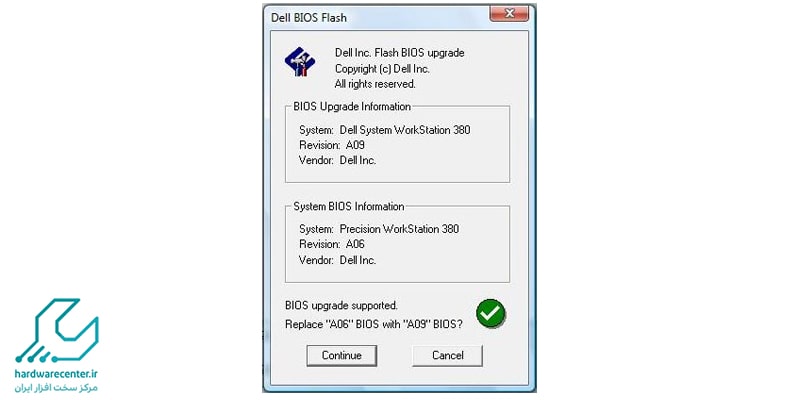
برای آشنایی با خدمات تعمیر هارد لپ تاپ دل کلیک کنید.
فیلم آموزش تنظیمات و بروزرسانی بایوس لپ تاپ دل
در این فیلم آموزشی نحوه ی دانلود و اکسترکت فایل آپدیت بایوس لپ تاپ دل را به صورت کاملا استاندارد به همراه تنظیمات BIOS لپ تاپ دل را به شما آموزش خواهیم داد:
نمایندگی لپ تاپ دل، مرکز تخصصی تعمیرات لپ تاپ
نمایندگی لپ تاپ dell، مجموعه ای حرفه ای است که بیشتر در زمینه تعمیرات تخصصی انواع لپ تاپ مشهور شده است. مشتری مداری به عنوان پایه و اساس کار این مرکز، در کلیه خدمات نمود پیدا کرده است. این مرکز با استفاده از پیشرفته ترین تکنولوژی های روز دنیا، تعمیرات تخصصی انواع لپ تاپ و نوت بوک دل را به کاربران ارائه می دهد.
حضور کارشناسان مجرب و خبره آی تی در واحد تعمیرات لپ تاپ نمایندگی دل، موجب ارتقا قابل توجه سطح کیفی خدمات تعمیری شده است. نمایندگی لپ تاپ dell به ویژه در بخش تعمیرات، به واسطه کیفیت خدماتش در بین کاربران شهرت یافته است و بسیاری از افراد، این مرکز را به عنوان گزینه اول خود برای تعمیر نرم افزاری و سخت افزاری لپ تاپ شان در نظر می گیرند.



10 پاسخ
با عرض سلام
لپ تاب من Dell inspiron 3521 است. مشکل که داره تنظیمات بایوس اش کاملا غیر فعال است وقتی F2 را میزنم و وارد تنظیمات میشم هیچ گزینهی فعال نیست.
حتا رمز هم نمی توانم وارد کنم. لطفا راهنمایی کنید. ممنون
سلام دوست عزیز لطفا با شماره 02154114 تماس بگیرید
سلام وقت بخیر لپ تاب من مدل N5110 هست هنگام روشن شدن شروع به بوق زدن میکنه به تعداد ۵ بار و هی تکرار میشه میشه لطف کنین بگین مشکل کجاس یا خودم میتونم کاری کنم یا نه ؟
درود.
ممکن است صدای بوق لپ تاپ دل ناشی از خرابی قطعاتی همچون پردازنده، مادربرد و یا بایوس لپ تاپ باشد. توصیه ما برای رفع مشکل، بررسی و عیب یابی لپ تاپ توسط تکنسین متخصص است. جهت مراجعه به مرکز و کسب اطلاعات بیشتر با شماره 02154114 تماس بگیرید.
باتریش رو عوض کنی درست میشه
خرابی شایع چیپ گرافیک.اکثر مواقع با هیت دادن روی چیپ مشکل حل میشه
سلام
من لپ تاپ جی 15 دارم و به تازه خریدم اما فن لپ تاپم خیلی کار میکنه. هر چند دقیقه عین موتور هواپیما با یه صدای بلند کار میکنه. حتی با باز کردن یه پی دی اف. البته صداش دایمی نیست و قطع میشه. آیا این عادیه؟
درود بر شما دوست عزیز
صای فن لپ تاپ شما بسته به نحوه و میزان پردازش های شما بستگی دارد. در برخی موارد صدای فن لپ تاپ عادی بوده و به دلیل سرعت بالای چرخش فن برای خنک ردن قطعات لپ تاپ می باشد. اما اگر این صدا غیر طبیعی و آزاردهنده باشد قطعا مشکلی دربخش خنک کننده لپ تاپ شما وجود دارد. برای اطمینان از سلامت فن لپ تاپ خود از نرم افزار SpeedFan وضعیت فن لپ تاپ خود را بررسی کرده و در صورت وجود مشکل با شماره های اعلام شده در سایت تماس بگیرید تا تککنسین های ما در کوتاه ترین زمان ممکن مشکل را برطرف نمایند.
سلام وقتتون بخیر
من برای نصب ویندوز ه۸ اقدام کردم که متاسفانه نصب نشد که هیچ به صفحه قفل هارد دیسک رسیدم و مینویسد هارد دیسک قفل شده قفل پسورد را وارد کنید من کمک شما نیازمندم که چطوری به ویندوز قبلی خودم برگردم و از این صفحه نجات پیدا کنم
کاربر گرامی.در این مورد باید تنظیمات هارد از طریق بایوس بررسی شود.شما می توانید با شماره 1662 تماس بگیرید تا همکاران ما در رابطه با تعمیر دستگاه شما را راهنمایی کنند.